钉钉怎么设置成中文(钉钉英文版设置成中文方法步骤)
- WBOYWBOYWBOYWBOYWBOYWBOYWBOYWBOYWBOYWBOYWBOYWBOYWB原创
- 2024-06-13 21:03:541419浏览
困扰于钉钉英文版带来的语言障碍?php小编草莓将为您提供分步指南,解决这一难题。钉钉作为一款热门的协作工具,其英文版界面可能会给一些用户带来不便。本篇文章将详细介绍将钉钉英文版修改为中文的方法,帮助您轻松应对中英文切换,提升工作效率。
第一步
选择【我的】点击进入;
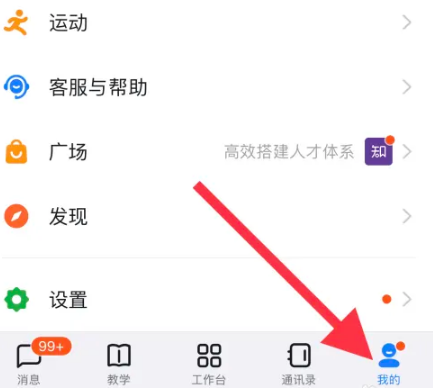
第二步
选择【设置】点击进入;

第三步
选择【通用】点击进入;

第四步
选择【多语言】点击进入;

第五步
勾选【简体中文】,保存设置即可。

以上是钉钉怎么设置成中文(钉钉英文版设置成中文方法步骤)的详细内容。更多信息请关注PHP中文网其他相关文章!
声明:
本文内容由网友自发贡献,版权归原作者所有,本站不承担相应法律责任。如您发现有涉嫌抄袭侵权的内容,请联系admin@php.cn

